
 |
よくあるご質問 |
| Q.画像を表示しようとすると、'WBP AE'のアドオンのインストール画面が何度も表示される。 |
| Q.画像を表示しようとすると、Internet Explorerが異常終了してしまう。 |
| Q.画像閲覧中に、画像が表示されなくなる。 |
Q.画像を表示しようとすると、'WBP AE'のアドオンのインストール画面が何度も表示される。
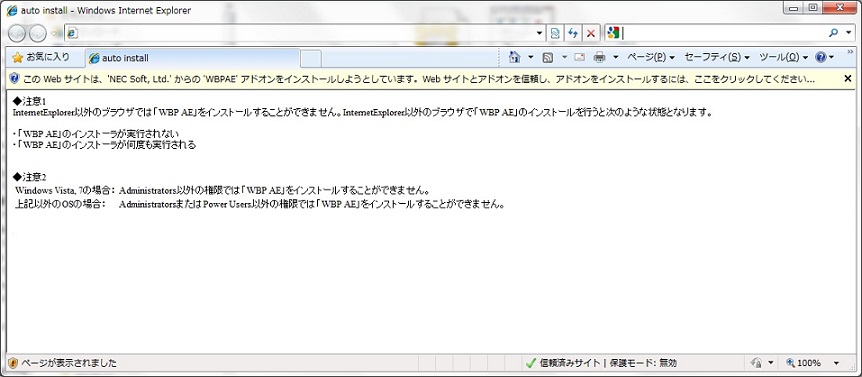
|
| A. |
マイクロフィルム画像閲覧の際には、NECのWebブラウザプロテクター(以降、WBPと表記)を使用し、閲覧可能なユーザを制限しています。
WBPでは「Internet Explorer 8で保護モード有効のサイトを指定すると、WBP AEのインストールページに遷移する。」という制限事項があります。
そのため、リンク元のページを信頼済みサイトに登録することにより、保護モードが無効となり、問題を回避できます。
以下の手順で設定を行って下さい。
1.IEのメニューから、[ツール(T)]→[インターネットオプション(O)]を開き、「セキュリティ」タブを選択します。
ウェブコンテンツのゾーンで「信頼済みサイト」を選択した状態で、”サイト(S)”ボタンを押下します。
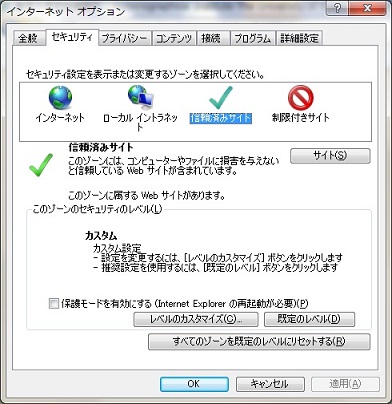 2.「信頼済みサイト」画面の”このWebサイトをゾーンに追加する(D):”に『https://wwwap.hi.u-tokyo.ac.jp』と
入力し、”追加(A)”ボタンを押下します。
その後、”このゾーンのサイトにはすべてサーバの確認(https:)を必要とする(S)”のチェックボックスを外し、
”閉じる(C)”ボタンを押下します。
2.「信頼済みサイト」画面の”このWebサイトをゾーンに追加する(D):”に『https://wwwap.hi.u-tokyo.ac.jp』と
入力し、”追加(A)”ボタンを押下します。
その後、”このゾーンのサイトにはすべてサーバの確認(https:)を必要とする(S)”のチェックボックスを外し、
”閉じる(C)”ボタンを押下します。
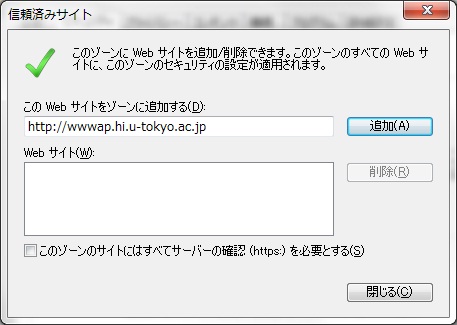
|
 |
| Q.画像を表示しようとすると、Internet Explorerが異常終了してしまう。 |
| A. |
IEのキャッシュをクリアすることにより、問題を回避できます。
以下の手順でキャッシュをクリアして下さい。
1.IEのメニューから、[ツール(T)]→[インターネットオプション(O)]を開き、「全般」タブを選択します。
「閲覧の履歴」の”削除(D)”ボタンを押下します。
 2.「閲覧の履歴の削除」画面の”インターネット一時ファイル(T)”と、”Cookie(O)”のチェックボックスをチェックし、
”削除(D)”ボタンを押下します。※その他のチェックボックスに関しては任意
2.「閲覧の履歴の削除」画面の”インターネット一時ファイル(T)”と、”Cookie(O)”のチェックボックスをチェックし、
”削除(D)”ボタンを押下します。※その他のチェックボックスに関しては任意
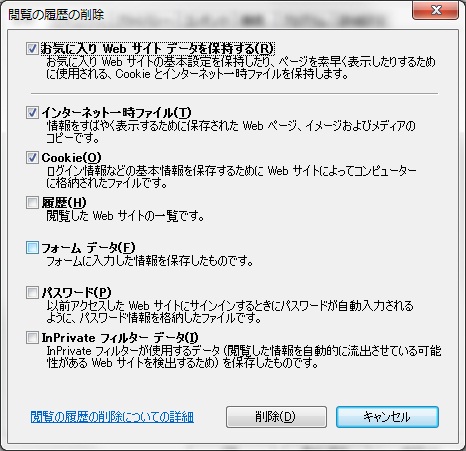
|
 |
| Q.画像閲覧中に、画像が表示されなくなる。 |
| A. |
Internet Explorer8 をお使いの場合、IE8がシステム安定のために画像ファイルをメモリ上に履歴し続けるためです。
継続的に利用する場合には、人為的に履歴を開放する必要があります。
以下の手順で履歴を開放して下さい。
1.IEのメニューから、[ツール(T)]→[インターネットオプション(O)]を開き、「全般」タブを選択します。
「閲覧の履歴」の”設定(S)”ボタンを押下します。
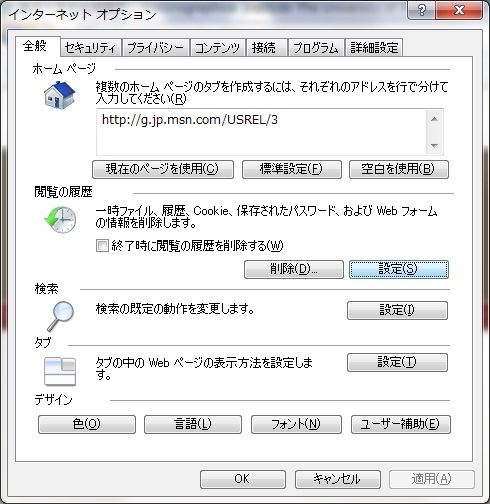 2.「インターネット一時ファイルと履歴の設定」画面で何も変更せず、”OK”ボタンを押下します。
2.「インターネット一時ファイルと履歴の設定」画面で何も変更せず、”OK”ボタンを押下します。
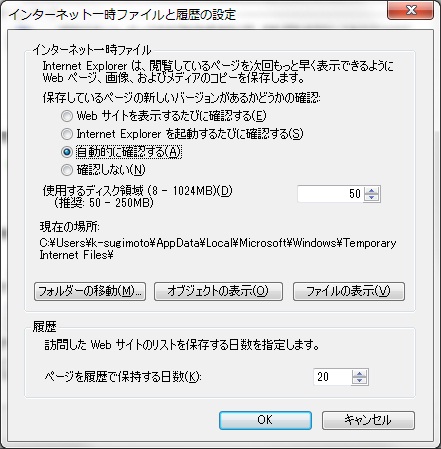 3.「インターネットオプション」画面の"OK"ボタンを押下します。
3.「インターネットオプション」画面の"OK"ボタンを押下します。
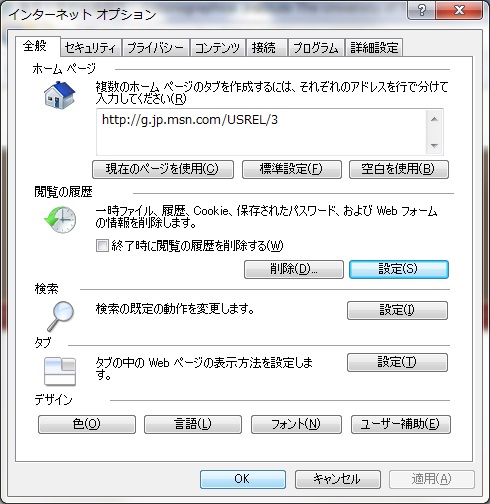
|
 |